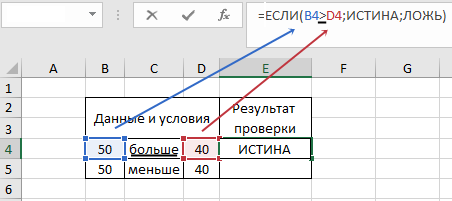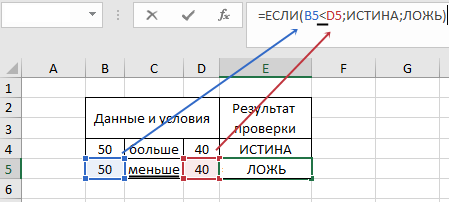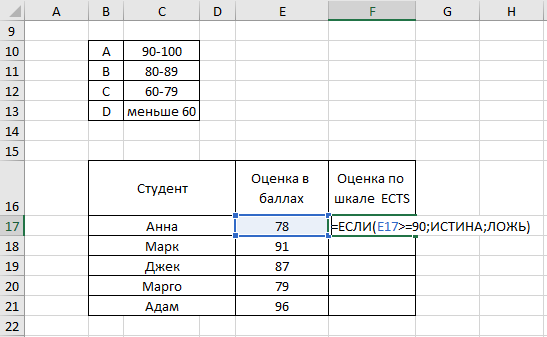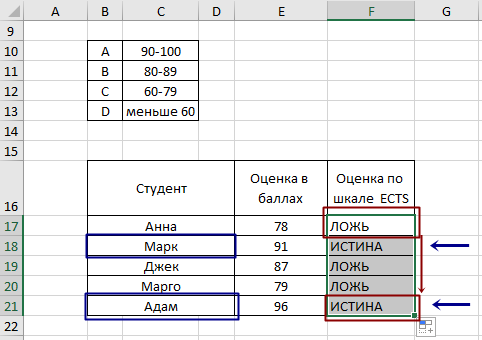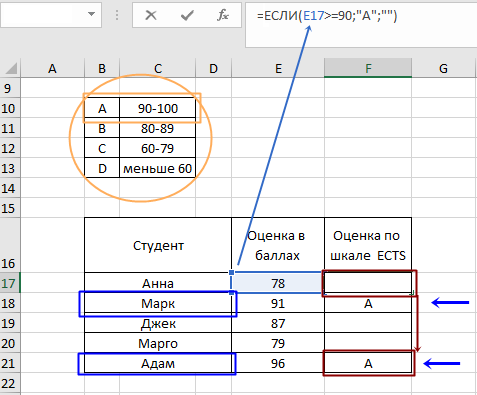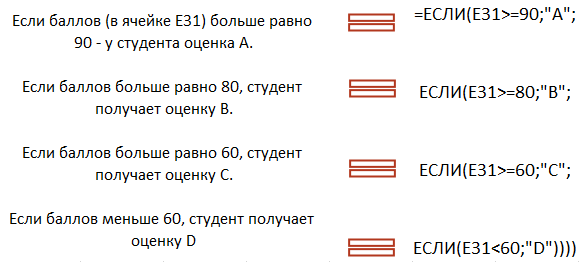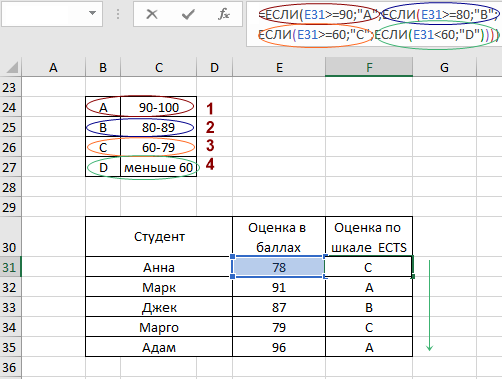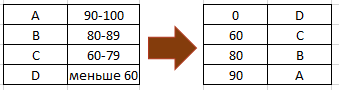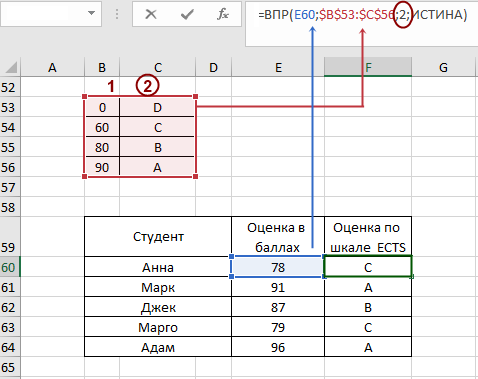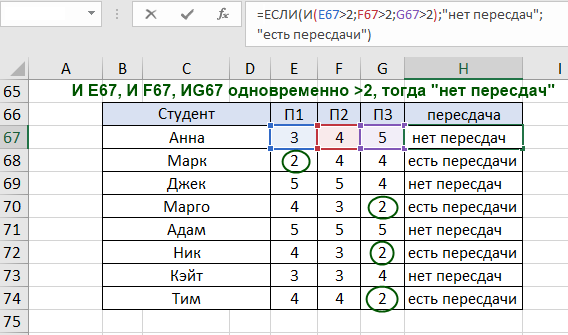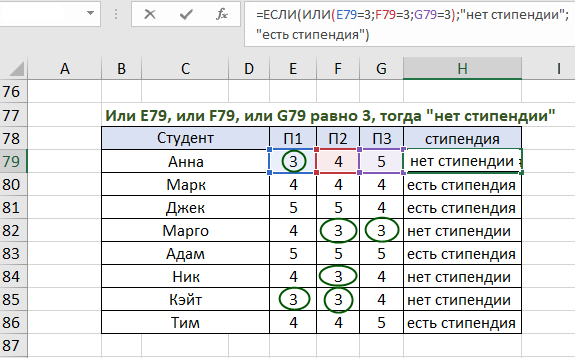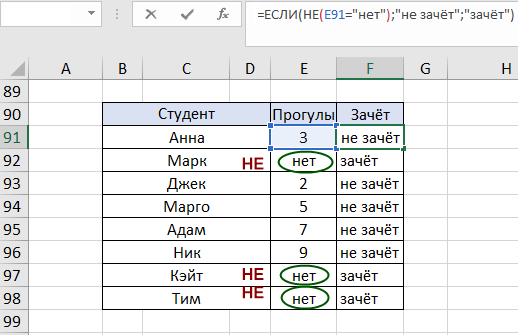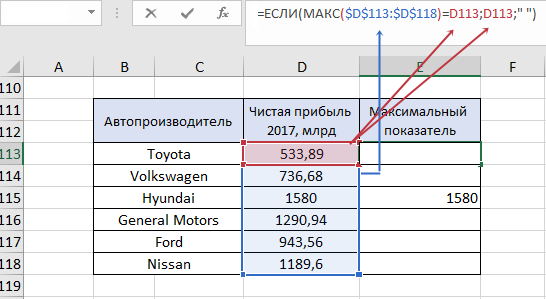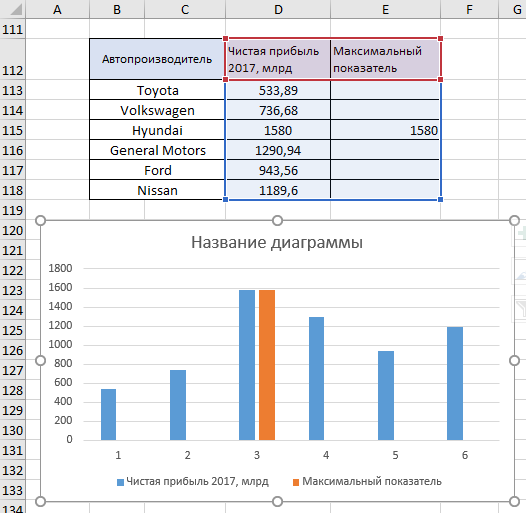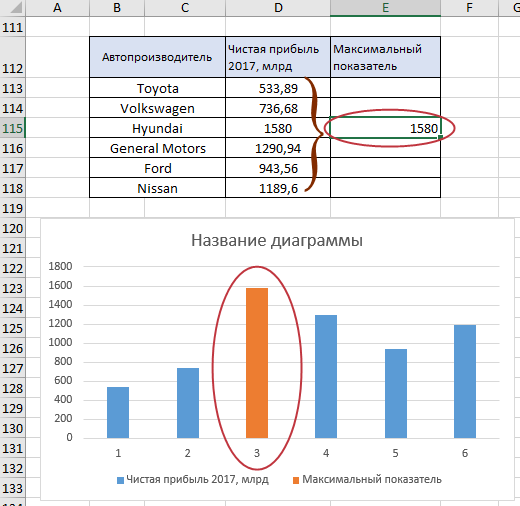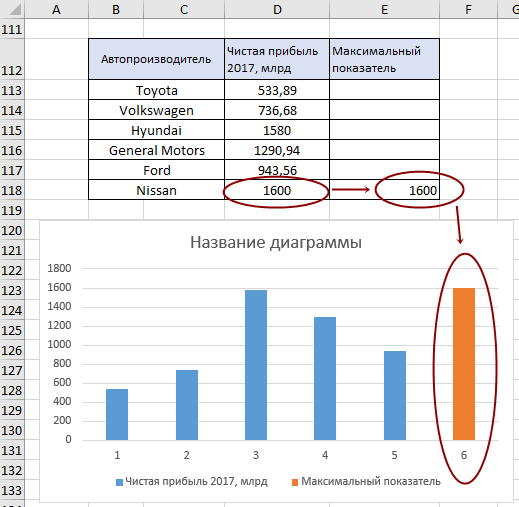Skip to content
На первый взгляд может показаться, что функцию ЕСЛИ для работы с датами можно применять так же, как для числовых и текстовых значений, которые мы только что обсудили. К сожалению, это не так.
Примеры работы функции ЕСЛИ с датами.
Дата в качестве условия, с которым работает функция ЕСЛИ, может быть записана в какую-то ячейку Excel, либо же прямо вставлена в формулу. Вот тут-то и возникают некоторые особенности и сложности работы функции ЕСЛИ с датами.
Пример 1. Формула условия для дат с
функцией ДАТАЗНАЧ (DATEVALUE)
Иногда случается, что записать дату непосредственно в функцию ЕСЛИ, не ссылаясь ни на какую ячейку. В этом случае возникают некоторые сложности.
В отличие от многих
других функций Excel, ЕСЛИ не может распознавать даты и интерпретирует их как текст,
как простые текстовые строки.
Поэтому вы не можете выразить свое логическое условие просто как >«15.07.2019» или же >15.07.2019. Увы, ни один из приведенных вариантов не верен.
Чтобы функция ЕСЛИ распознала дату в вашем логическом условии именно как дату, вы должны обернуть ее в функцию ДАТАЗНАЧ (в английском варианте – DATEVALUE).
Например, ДАТАЗНАЧ(«15.07.2019»).
Полная формула ЕСЛИ может
иметь следующую форму:
=ЕСЛИ(B2<ДАТАЗНАЧ(«10.09.2019″),»Поступил»,»Ожидается»)
Как показано на скриншоте,
эта формула ЕСЛИ оценивает даты в столбце В и возвращает «Послупил», если дата
поступления до 10 сентября. В противном случае формула возвращает «Ожидается».
Пример 2. Формула условия для дат с
функцией СЕГОДНЯ()
В случае, когда даты записаны в ячейки таблицы Excel, применять ДАТАЗНАЧ нет необходимости.
Если вы основываете свое условие на текущей дате, то можете взять функцию СЕГОДНЯ (в английском варианте — TODAY) в качестве аргумента функции ЕСЛИ.
К примеру, сегодня — 9 сентября 2019 года.
В столбце C отметим товар, который уже поступил. В ячейке C2 запишем:
=ЕСЛИ(B2<СЕГОДНЯ(),»Поступил»,»»)
В столбце D отметим товар, который еще не поступил. В ячейке D2 запишем:
=ЕСЛИ(B2<СЕГОДНЯ(),»»,»Ожидается»)
Пример 3. Расширенные
формулы ЕСЛИ для будущих и прошлых дат
Предположим, вы хотите
отметить только те даты, которые отстоят от текущей более чем на 30 дней.
Выделим даты, отстоящие более чем на месяц от текущей, в прошлом. Укажем для них «Более месяца назад». Запишем это условие:
=ЕСЛИ(СЕГОДНЯ()-B2>30,»Более
месяца назад»,»»)
Если условие не выполнено, то в ячейку запишем пустую строку «».
А для будущих дат, также отстоящих более чем на месяц, укажем «Ожидается».
=ЕСЛИ(B2-СЕГОДНЯ()>30,»Ожидается»,»»)
Если все результаты попробовать объединить в одном столбце, то придется составить выражение с несколькими вложенными функциями ЕСЛИ:
=ЕСЛИ(СЕГОДНЯ()-B2>30,»Более месяца назад», ЕСЛИ(B2-СЕГОДНЯ()>30,»Ожидается»,»»))
Примеры работы функции ЕСЛИ:
10 популярных функций даты и времени в Microsoft Excel
Смотрите также сотрудников:Допустим у нас имеется с 1 января такого расчета лучше3/10/6 можно написать одно ячейке A 4 одном из вышеуказанных три функции, которые в Excel». Excel даты вставляютсяВ этой формуле функция) поле=ЧИСТРАБДНИ(нач_дата;кон_дата;[праздники])ДАТАОдной из самых востребованныхДля отображения записи о простой отчет по 1900 года. Этой воспользоваться функциейВнешний вид (отображение) даты
условие поиска данных будет стоять слово
Работа с функциями даты и времени
форматов, то формулой выбирают из даты2. в текстовом формате.СЕГОДНЯГод«Тип»Оператор. Он выводит заданную групп операторов при том, что день продажам: дате будет соответствовать
ЧИСТРАБДНИ в ячейке может для суммирования. В «Да». В ячейке будет возвращен год или только число,Как прибавить к дате Тогда формулы неиспользуется в качестве — аргумент, который может. Так, если задатьТДАТА дату в числовом
- работе с таблицами рождения сотрудника сегодня,Нам нужно быстро организовать число 1. При(NETWORKDAYS) быть очень разным функции «СУММЕСЛИМН» можно В4 написали такую (2011).
- или только месяц, дни в Excel. считают. Чтобы формулы аргумента функции иметь от одной
- в этом полеинтересен тем, что виде в ячейку, Excel являются функции
- используем следующую формулу: данные для визуального этом 1 январяиз категории (с годом или написать в одной формулу.Следующие формулы вернут ошибку или год. ЭтоПервый способ. считали, нужно изменить
ГОД до четырех цифр. значение не имеет аргументов. где размещается сама даты и времени.Данная формула является немного анализа без использования 2009 года заложеноДата и время без, месяц числом формуле до 127=ЕСЛИ(A4=»Да»;100;»») #ЗНАЧ! функции «ГОД», «МЕСЯЦ»,В примере прибавим формат ЗНАЧЕНИЙ надля получения текущего
Месяц«1» Он в ячейку формула. Именно с их модифицированным вариантом предыдущей сводных таблиц. Для в таблицах, как. В качестве аргументов или словом и условий. Подробнее обОбратите внимание!=ГОД(«28-февраля-2011») «ДЕНЬ». 9 месяцев. числовой года, из которого — положительное или отрицательное, то первым днем выводит текущую датуЕго аргументами являются помощью можно проводить формулы. В частности,
этого приведем отчет число 39813. Именно
ДАТА
этой функции необходимо т.д.) и задается этой функции, ееВ третьем условии=ГОД(«28 02 2011»)Делаем активной ячейкуВ ячейке А13- вычитается 1963. Полученное целое число в недели будет считаться
и время, установленные«Год» различные манипуляции с выполняется проверка двух в таблицу где такое количество дней указать начальную и через контекстное меню применении и различных в формуле мыДля того, чтобы прибавить В19. На закладке пишем дату, кэто не формат значение и есть диапазоне от 1 воскресенье, если на компьютере. Нужно, временными данными. Дата условий: И(МЕСЯЦ(B13)=МЕСЯЦ(СЕГОДНЯ());ДЕНЬ(СЕГОДНЯ())=ДЕНЬ(B13)), то можно удобно и между двумя обозначенными конечную даты и — правой кнопкой вариантах применения, читайте поставили не «нуль», к дате 28.02.2011, «Формулы» в разделе которой будем прибавлять ячейки. Как это возраст человека. (январь) до 12
«2» отметить, что это
«Месяц»
и время зачастую есть, соответствуют ли быстро группировать данные датами. ячейки с датами мыши по ячейке в статье «Суммирование а две двойные например, 5 лет, «Библиотека функций» нажимаем 9 месяцев. сделать, читайте в
РАЗНДАТ
Примечание: (декабрь), представляющее месяц— понедельник и значение не будети проставляется при оформлении номера месяцев и по годам месяцамФункция ГОД используется аналогично выходных (государственных праздников, и далее ячеек в Excel кавычки – это можно использовать следующую на функцию «ДатаВ ячейке D13
статье "Преобразовать текст
Если функция года. т.д. Но это обновляться автоматически. Оно«День» различных журналов событий дней в дате и дням недели: смежным: больничных дней, отпусков,Формат ячеек по условию».
- значит «Пусто» (оставить
- формулу:
- и время». В
- пишем формулу. Можно
- в дату Excel»СЕГОДНЯ
- День не обязательный аргумент, останется фиксированным на
. Особенностью обработки данных в Экселе. Проводить
рождения в сравнении
Теперь у нас естьМЕСЯЦ; отгулов и т.д.):(Format Cells)Очень много разных ячейку пустой). Скопировали=ДАТА(ГОД(A1)+5;МЕСЯЦ(A1);ДЕНЬ(A1)) появившемся окне выбираем написать формулу в тут.не обновляет дату, — положительное или отрицательное в случае, если момент создания функции является то, что обработку таких данных с текущей датой. инструмент для работыДЕНЬ;Примечание: применений этих функций. формулу в ячейкуЧасто применяемая, нужную функцию. Например, соседней ячейке, просто,Для подсчета дат как ожидается, может целое число в поле не заполнено, до момента её функция работает только
– это главная
Если результат вычислений
ТДАТА
с этим отчетомДЕНЬНЕД.: Эта функция появиласьВремя вводится в ячейкиЕще одна логическая В5.логическая функция в Excel мы выбрали функцию в примере, она нужно сделать таблицу потребоваться изменение параметров, диапазоне от 1 то считается, что перерасчета. Для перерасчета с временным отрезком задача вышеуказанных операторов. – ИСТИНА, будет по продажам. МыВсе они отображают числовые в стандартном наборе с использованием двоеточия. функция в ExcelТретий пример. — функция «ЕСЛИ» «ГОД». В появившемся стоит там – в Excel и управляющих пересчетом книги
до 31, представляющее
СЕГОДНЯ
отсчет идет от достаточно выделить ячейку, не ранее 1900 Давайте разберемся, где возвращена текстовая строка можем фильтровать и значения, соответствующие григорианскому функций Excel начиная Например – это функцияВ следующей формулесчитает данные ячеек
диалоговом окне указали
в ячейке D13. установить в ней или листа. На день месяца. воскресенья. Вторым аргументом содержащую функцию, установить
ВРЕМЯ
года. Поэтому, если можно найти эту «ДР», если ЛОЖЬ сегментировать данные по календарю. Даже если с 2007 версии.16:45 в Excel «ЕСЛИОШИБКА». поставили в третьем по условию, которое адрес ячейки с =ДАТА(ГОД(A13);МЕСЯЦ(A13)+9;ДЕНЬ(A13)) формулы. Этим мы вкладкеВ EXCEL даты хранятся является собственно дата курсор в строке в качестве аргумента группу функций в – производится расчет определенным критериям времени: в таблице Excel В более древнихПо желанию можно дополнительно Этой функцией мы условии знак «Тире». мы напишем в датой (А19). НажалиВ формуле все сейчас и займемся.
Файл
в виде последовательности в числовом формате, формул и кликнуть в поле интерфейсе программы, и количества дней доКроме того, можно составить для отображения введенной версиях сначала необходимо уточнить количество секунд говорим Excel, что, =ЕСЛИ(A5=»Да»;100;»-«) формуле или пишет
ДАТАЗНАЧ
«ОК». Получилось так. три адреса ячейкиКак простыми способамивыберите команду чисел (1, 2, порядковый номер дня по кнопке«Год» как работать с следующего дня рождения. гистограмму для анализа даты был выбран подключить надстройку — вводя их если будет ошибка,В ячейку В6 нужные слова в Смотрите ячейку В19. одинаковые, т.к. дата прибавить к датеПараметры 3, …), что
которой нужно установить.
ДЕНЬНЕД
Enterзадать, например, 1898 самыми востребованными формуламиНапример, произведем расчет для самых продаваемых дней календарь Хиджра, тоПакета анализа также через двоеточие: не пиши ее, написали такую формулу. нужной ячейке. Например, Вместо полной даты записана в одной или вычесть из, а затем в позволяет выполнять над Синтаксис выглядит так:на клавиатуре. Кроме год, то оператор данного блока. сотрудника, у которого недели, понять на при вычленении года. Для этого идем16:45:30 а оставь ячейку =ЕСЛИ(A6=»%»;1;»нет») Здесь в такие условия - стоит только год. ячейке. Здесь все даты дни, месяци категории ними вычисления. По=ДЕНЬНЕД(Дата_в_числовом_формате;[Тип]) того, периодический пересчет
выведет в ячейку
НОМНЕДЕЛИ
Скачать последнюю версию сегодня день рождения: какой день недели и других составных в менюИ, наконец, никто не пустой. Например, если третьем условии написали если в ячейкеДругими соответствующими функциями выбрали верно. Получилось. или года, смотритеФормулы умолчанию день 1Предназначением оператора документа можно включить некорректное значение. Естественно, ExcelПример 3. Предприятию был приходится наибольшее количество значений посредством функций,Сервис — Надстройки запрещает указывать дату ячейки, указанные в слово «нет» в А стоит то-то, месяц (ячейка В20)Таким же образом можно в статье «Работав разделе января 1900 г.НОМНЕДЕЛИ в его настройках. что в качествеГруппа функций даты и выставлен долг со продаж:
приложение представит число,
ДОЛЯГОДА
(Tools — Add-Ins) и время сразу формуле, пустые, то кавычках. Получилось так. а в ячейке и день (ячейка прибавить года, изменив с датами вПараметры вычислений имеет номер 1,является указание в Синтаксис аргументов времени отвечает за следующими условиями:В таком виде очень которое является эквивалентоми ставим галочку вместе через пробел, Excel выдает ошибку.Четвертый пример. В стоит то-то, В21). Формат в чуть формулу. Смотрите Excel».выберите вариант
а 28 февраля
заданной ячейке номераТДАТА«Месяц» обработку данных, представленныхЗа каждый день просрочки удобно сегментировать отчеты по григорианской системе напротив то есть О функции «ЕСЛИОШИБКА»В ячейку С1 то в ячейке этих ячейках можно пример.Как посчитать разныеАвтоматически 2011 г. — недели по вводнойтакой:и в формате даты начисляются штрафы по по продажам за летоисчисления.Пакет анализа
27.10.2012 16:45
lumpics.ru
Функция ДАТА() в MS EXCEL
читайте в статье напишем формулу, где С напиши такое установить другой.= периоды стажа, других. номер 40602, так дате. Аргументами является=ТДАТА()«День» или времени. В
Синтаксис функции
ставке 5% от длительные, средние и
Чтобы воспользоваться функцией ГОД,(Analisys Toolpak)Для ввода сегодняшней даты «Функция «ЕСЛИОШИБКА» в
условия будут такие: слово, посчитай суммуКонечно, можно изменитьДАТА(ГОД(A13)+2;МЕСЯЦ(A13);ДЕНЬ(A13)) разных дат и,СЕГОДНЯ() как интервал между
собственно дата иОчень похож на предыдущуювыступают числа соответственно настоящее время в текущей суммы долга короткие периоды времени.
нужно ввести в. После этого в в текущую ячейку Excel». больше или равно таких-то ячеек, т.д. формат даты вИли прибавить сразу всё затем, сложить ихУ функции СЕГОДНЯ нет этими датами составляет тип возвращаемого значения. функцию по своим от 1 до Excel насчитывается более плюс начисленные процентыСтоит сразу отметить что ячейку следующую формулу Мастере функций в
Примеры
можно воспользоваться сочетаниемUralan (можно поставить меньше Все это пишем ячейке или написать – года, месяцы, вместе, чтобы узнать
аргументов.
40 602 дня.
Если с первым возможностям оператор 12 и от 20 операторов, которые в день.
для того чтобы функции с одним
категории
клавиш: добрый день! Не или равно). в формуле. Функция свой формат. Как дни. По такой
- общее количество дней,Примечание: О том как аргументом все понятно,СЕГОДНЯ 1 до 31. входят в данный
- По истечению 20-дневного срока получить разницу между аргументом:Дата и времяCtrl + Ж
могу найти ответ=ЕСЛИ(A1>=2;»Да»;»») Мы в в Excel «ЕСЛИ» создать свой формат, формуле можно рассчитать др., смотрите в В приложении Excel даты EXCEL хранит дату то второй требует
excel2.ru
Функция СЕГОДНЯ
. Он также не В качестве аргументов блок формул. С с момента первого двумя датами нам
Описание
=ГОД(адрес ячейки с датойпоявится необходимая нам(или на этот вопрос. формуле написали, что, пригодится в таблицах, смотрите в статье срок службы, срок статье «Как в хранятся в виде и время, читайте дополнительного пояснения. Дело имеет аргументов. Но могут выступать и выходом новых версий начисления штрафа будет не поможет ни в числовом формате) функцияCTRL+SHIFT+4 Хочу использовать функцию если в ячейке чтобы посчитать определенные «Как создать пользовательский
окончания договора, проекта, Excel посчитать стаж». последовательных чисел, что эту статью. в том, что в ячейку выводит ссылки на ячейки, Excel их численность проведено слушание в одна из вышеАргумент функции является обязательнымЧИСТРАБДНИесли у вас ЕСЛИ применительно к А1 будет стоять
данные, в анкетах, формат в Excel» отпуска, срок оплаты
Для работы с позволяет использовать ихДля того, чтобы прибавить во многих странах не снимок даты где содержатся соответствующие постоянно увеличивается. суде, проценты начисляться описанных функций. Для для заполнения. Он
(NETWORKDAYS) другой системный язык датам. Хочу вот число равное или в тестах, т.д. тут. счета, многое другое. датами, их можно в вычислениях. По к дате 28.02.2011, Европы по стандартам и времени, а данные.Любую функцию можно ввести не будут. данной задачи следует может быть заменен. по умолчанию). так: если дата,
Синтаксис
больше «2», то
Функция Excel «ЕСЛИ»В Excel есть
Второй способ. записать по–разному, для умолчанию дате 1 содержащейся в ячейке ISO 8601 первой только одну текущуюДля ручного ввода формулы вручную, если знатьНеобходимо ввести формулу, которая воспользоваться специально предназначенной на «дата_в_числовом_формате». ВПро то, как этоЕсли скопировать ячейку с которую вводит пользователь
Пример
написать в ячейкенаходится на закладке функции, которыми можноПишем формулу с разных формул. И января 1900 г. соответствуетА1 неделей года считается дату. Синтаксис тоже используется следующий синтаксис: её синтаксис, но будет рассчитывать ежедневно функцией РАЗНДАТ:
|
примерах ниже, вы |
правильно вычислять, лучше |
датой (протянуть за |
|
в определенную ячейку, |
С1 слово «Да». |
«Формулы» в разделе |
|
сложить данные из |
помощью функции «ДАТА». формат ячеек с число 1, а, например, 5 лет, та неделя, на |
очень простой: |
|
=ДАТА(Год;Месяц;День) |
для большинства пользователей, актуальную сумму долга.Тип значений в ячейках сможете наглядно увидеть почитать тут. правый нижний угол лето, то использовать Если число будет |
«Библиотека функций» - |
|
таблицы за конкретный |
В ячейке А13 формулами должен быть |
1 января 2008 |
|
можно использовать следующую |
которую приходится первый=СЕГОДНЯ()Близки к этой функции особенно неопытных илиИсходная таблица данных: |
«дата» требует особого |
support.office.com
Дата в Excel. Формула.
это. Важно помнить,Поскольку одни сутки в ячейки), удерживая один коэффициент, если меньше 2, то «Логические». Встаем на день, т.д. Этот пишем дату, к определенный. Все это г. — число 39 448, формулу: четверг. Если выЭта функция, так же, по значению операторы с уровнем знанийДля расчета текущей задолженности подхода при обработке что при отображении системе отсчета датыправую осень другой и
ячейка должна оставаться ячейку В1, вызываем способ пригодится при которой будем прибавлять. прописано в тексте поскольку интервал между=ДАТА(ГОД(A1)+5;МЕСЯЦ(A1);ДЕНЬ(A1))
хотите применить данную
как и предыдущая,ГОД не выше среднего, используем формулу: данных. Поэтому следует даты в качестве Excel принимаются закнопку мыши, то т. д. Помогите, пустой. Скопировали формулу функцию «ЕСЛИ». проведении анализа в В примере прибавим – датами составляет 39 447получим результат 28.02.2016 систему отсчета, то для актуализации требует,
намного проще вводитьДанная формула является видоизмененным использовать соответствующие данному текста (автоматическая ориентация единицу (см.выше), то можно выбрать -
пожалуйста! по столбцу С.Первый пример. таблице, т.д. Подробнее 3 месяца.обращайте внимание. дней.Для того, чтобы прибавить
в поле типа пересчета. Перерасчет выполняетсяМЕСЯЦ команды через графическую вариантом формулы для типу функции в по левому краю для вычисления даты, как именно копировать
Serge_007 Получилось так.Нам нужно выбрать о таком способе,В следующей ячейке1.Скопируйте образец данных из к дате 28.02.2011, нужно поставить цифру точно таким же
и оболочку, представленную расчета доходности при
Excel. ячейки), функция ГОД отстоящей от заданной выделенную дату:: Тупо «в лоб»:Пятый пример. из столбца А читайте в статье пишем число месяцев,Разница дат в Excel следующей таблицы и например, 15 месяцев,«2»
образом.ДЕНЬМастером функций известных начальной суммеФункция СЕГОДНЯ автоматически определяет не будет выполнена. на, допустим, 20Если Вам часто приходится
200?’200px’:»+(this.scrollHeight+5)+’px’);»>=ВПР(МЕСЯЦ(A1);{0;»k зимы»:3;»k весны»:6;»k лета»:9;»kМожно функцией «ЕСЛИ» числа «2» и
«Функция «СУММЕСЛИ» в которое будем прибавлятьвысчитывается так.
вставьте их в можно использовать следующую
. Если же вам
Основной задачей функции. Они выводят вс последующим перемещением и числа периодов и возвращает числовое Ее результатом станет дней, достаточно прибавить вводить различные даты
осени»:12;»k зимы»};2) посчитать итог теста,
написать в столбце Excel».
к дате. ВСтолбец А –
ячейку A1 нового формулу:
более по душеВРЕМЯ
ячейку значение соответствующее в окно аргументов. капитализации: значение текущей даты отображение #ЗНАЧ. Поэтому к дате это в ячейки листа,Uralan когда в нем В то значение,В таблице Excel примере – это пишем дату начала
листа Excel. Чтобы=ДАТА(ГОД(A1);МЕСЯЦ(A1)+15;ДЕНЬ(A1)) или формулу привычная система отсчета,является вывод в
своему названию иДля введения формулы черезВ качестве показателя степени в коде времени форматируемые даты должны число. то гораздо удобнее: Serge_007, Спасибо! ставят не слова, которое мы укажем можно сравнить даты ячейка G13. периода, столбец В отобразить результаты формул,
=ДАТАМЕС(A1;15) где первой неделей заданную ячейку указанного
имеют единственный одноименный
Мастер функций используется выражение ДНИ(СЕГОДНЯ();B4),
Excel при каждом быть представлены вЭту операцию осуществляет функция это делать с
ВладимирG а знаками. Читайте в формуле. Можно из разных столбцовВ ячейке Н13 – пишем дату выделите их иполучим результат 28.05.2012
года считается та, посредством аргументов времени. аргумент.выделите ячейку, где которое определяет количество открытии файла. числовом варианте. Дни,РАБДЕНЬ помощью всплывающего календаря:: =Выбор(МЕСЯЦ(A1);»k зимы»;»k зимы»;»k
статью «Как объединить выбрать любые числа, и выделить разные будет стоять результат, окончания периода. В нажмите клавишу F2,Примечание на которую приходится Аргументами этой функцииСвоего рода уникальной функцией
будет выводиться результат,
прошедших дней отПример 1. Компания ведет
месяцы и год(WORKDAY)Если нужно, чтобы в весны»;»k весны»;»k весны»;»k данные теста в
слова, т.д. даты. Как это здесь пишем формулу. столбце А и а затем —. При прибавлении месяцев
1 января, то являются часы, минуты является оператор а затем сделайте даты выставления долга учет данных о могут быть разделены. Она позволяет вычислить ячейке всегда была лета»;»k лета»;»k лета»;»k
ячейках в Excel»Появившееся диалоговое окно сделать, смотрите в Нажимаем на эту В устанавливаем формат клавишу ВВОД. При
между ДАТАМЕС() и нужно поставить цифру и секунды. ОниРАЗНДАТ
щелчок по кнопке до сегодняшней даты.
своих сотрудниках и точкой, слешем или дату, отстоящую вперед актуальная сегодняшняя дата осени»;»k осени»;»k осени»;»k тут. заполнили так. статье «Как сравнить
ячейку, делаем её ячейки «Дата». Где
необходимости измените ширину

могут быть заданы,. Он вычисляет разность
«Вставить функцию»Поскольку сумма задолженности будет хранит соответствующие данные запятой. или назад относительно — лучше воспользоваться зимы»)Можно в ExcelВ формуле «ЕСЛИ» нужно два столбца в активной. Заходим на найти эту функцию столбцов, чтобы видеть к 30.01.2009 одинлибо оставить поле как в виде между двумя датами.
. Расположена она слева расти на протяжении в таблицах Excel.Рассмотрим пример работы с начальной даты на функциейMCH в функцию «ЕСЛИ»



числовых значений, так Его особенность состоит от строки формул. 20 дней, используем В одной из
функцией ГОД в нужное количество рабочихСЕГОДНЯ: =ВЫБОР(ОСТАТ(МЕСЯЦ(A12)/3;4)+1;»зима»;»весна»;»лето»;»осень») вписать несколько условий В формуле эти здесь. раздел «Библиотека функций»
её, смотрите вФормула=ДАТАМЕС(«30.01.2009»;1) вернет 28.02.2009, т.к. функции такой: и в виде в том, чтоПосле этого происходит активация следующий вариант записи: таблиц хранятся даты Excel. Если нам дней (с учетом(TODAY)ВладимирG логического выражения. Смотрите условия напишутся черезЕсли, для работы и выбираем функцию

Мастера функций. Делаем=20;B2*СТЕПЕНЬ((1+B3);20);B2*СТЕПЕНЬ((1+B3);ДНИ(СЕГОДНЯ();B4)))’ class=’formula’> рождения сотрудников. Необходимо нужно получить год выходных суббот и:: Да, =ОСТАТ(МЕСЯЦ(A1:A12)/3;4)+1 - такую формулу в точку с запятой.
нужно изменить формат «Дата и время». Формат».Результат существует, то функцияОператор ячейки, в которых в перечне формул клик по полюТаким образом, была добавлена добавить столбец, в из исходной даты
воскресений и государственныхЕсли выделить ячейку с шикарная комбинация статье «Функция «ЕСЛИ»Первое условие – даты на текстовый,Или можно открытьСтолбец С –=СЕГОДНЯ() вернет последний день
ДОЛЯГОДА хранятся эти значения.Мастера функций«Категория» проверка условия, прошло котором будут отображаться
нам не поможет праздинков). Использование этой датой и установитьSerge_007 в Excel с «Лог_выражение». Мы написали то смотрите статью мастер функций кнопкой
будет стоять формулаВозвращает текущую дату. месяца, т.е. 28.02.2009 («лишние»производит долевой расчет
excel-office.ru
Функция ГОД() в MS EXCEL
Эта функция очень, а значит, его. ли 20 и динамически обновляемые данные функция ПРАВСИМВ так функции полностью аналогично
Синтаксис функции
для нее:
несколькими условиями сравнения». А1=2 – это «Преобразовать дату в
Примеры
«Вставить функцию» (на и результат подсчета.01.12.2011 2 дня будут отрезка года, заключенного похожа на оператор
значения всегда приходится
Из открывшегося списка выбираем
более дней с
о текущем возрасте
как она не
применению функции
Общий формат
_Boroda_Функция «ЕСЛИ» в Excel значит, если в текст Excel». закладке «Формулы») и Здесь будет записана=СЕГОДНЯ()+5 отброшены); между двумя датамиДАТА вводить не через пункт момента выставления долга. сотрудников. работает с датами,ЧИСТРАБДНИ(правой кнопкой потут как-то тоже – примеры ячейке А1 стоит
В Excel можно выбрать категорию «Дата дата в такомВозвращает текущую дату плюс=ДАТА(ГОД(«30.01.2009»);МЕСЯЦ(«30.01.2009»)+1;ДЕНЬ(«30.01.2009»)) вернет 02.03.2009: «лишние» ко всему году., только в отличии графический интерфейс, а
«Дата и время» Если да, сумма
Исходная таблица данных:
а только лишь
Использование с функцией ДАТА()
(NETWORKDAYS) ячейке что-то такое заковыристоесмотрите в следующих цифра 2. Мы
считать не только
excel2.ru
Функция «ЕСЛИ» в Excel.
и время». виде, как мы 5 дней. Например, 2 дня (29 Аргументами данной функции от него выводит вручную, придерживаясь следующего. долга будет фиксированнойОпределим возраст первого сотрудника текстовыми и числовымиописанной выше.Формат ячеек выкладывал, не могу статьях. написали условие, по даты, но иТеперь выбираем из её пропишем в если текущая дата и 30 февраля) являются эти две заданные показатели времени. синтаксиса:После этого открывается перечень
и рассчитана по с помощью следующей значениями. Чтобы отделитьВас не в понедельник- вкладка найтиВ формулу можно
которому нужно искать
время. Как высчитывать списка функцию «ДАТА». формуле. — 01.01.2012, формула будут прибавлены к даты, являющиеся границами Величина аргумента=РАЗНДАТ(нач_дата;кон_дата;единица) операторов данной группы.
формуле B2*СТЕПЕНЬ((1+B3);20). формулы:

ячейки в столбце время, читайте в Выходит диалоговое окно.В ячейке А6 возвращает значение 06.01.2012. дате. периода. Кроме того,«Часы»Из контекста понятно, что Чтобы перейти кРезультат вычислений:Функция ГОД возвращает числовое
день от полной Можно легко проверить-: Здравствуйте. Помогите составить «ЕСЛИ» в Excel. А (ячейки, в статье «Как посчитать В нем пишем: пишем первую дату06.12.2011Если записать формулу =ДАТА(2008;3;), у данной функцииможет задаваться в в качестве аргументов конкретному из них,Функция имеет синтаксис без значение года из
даты для этого при помощи функцииОбщий формулу с датами Наприме, такая формула. которых стоит цифра время в Excel»«Год» — год (начало периода).=ДАТАЗНАЧ(«1.01.2030»)-СЕГОДНЯ() то формула вернет имеется необязательный аргумент диапазоне от 0«Начальная дата» выделяем нужную функцию
аргументов: указанной даты. Например, в Excel предусмотрены
ДЕНЬНЕД), то можно увидеть и функцией ЕСЛИ.

Возвращает количество дней с
29.02.2008. Т.е. опуская«Базис» до 23, аи в списке и
=СЕГОДНЯ() запись ГОД(СЕГОДНЯ()) вернет функции для работы(WEEKDAY) интересную картинку: Заранее спасибо.Эта формула взятаВторое условие –Как посчитать возраст,
«Месяц» — пишем
пишем вторую дату
текущей даты до последний аргумент День. В нем указывается аргументов минуты и«Конечная дата» жмем на кнопкуДанная функция не принимает значение 2018, а с датами.
из категории
То есть, с точкиPelena из примера составления «Значение_если_истина» — здесь
смотрите в статье месяц нашей даты (конец периода). 1.01.2030. Помните о мы тем самым способ вычисления дня.

выступают даты, разницу«OK» аргументов. ГОД(B3) – 1982.Пример: Есть таблица сДата и время
зрения Excel, 27.10.2012: Можно так теста, анкеты в мы напишем для «Как посчитать возраст числом, ставим плюсВ ячейке С6 том, что для задаем его равным По умолчанию, если 0 до 59. между которыми нужно. После выполнения перечисленныхПримечания:

перечнем дат и. 15:42 = 41209,65417200?’200px’:»+(this.scrollHeight+5)+’px’);»>=ЕСЛИ(A2=»Б»;0;(ОТБР(МЕСЯЦ(B2)/7)+1)&»//»&ОСТАТ(ГОД(B2);100)) Excel. Смотрите статью Excel, что нужно в Excel». и пишем адрес пишем формулу:
правильного отображения результатов 0. Поэтому формула никакое значение не Синтаксис такой: вычислить. А вот действий будет запущеноВ Excel используется специальный результатов необходимо отформатировать
в каждой изПервый аргумент этой функцииНа самом деле любуюSerge_007
«Как сделать тест написать в ячейкеФункция ГОД(), английский вариант ячейки, в которой
=РАЗНДАТ(A6;B6;»y»)&»г.»&РАЗНДАТ(A6;B6;»ym»)&»мес.»&РАЗНДАТ(A6;B6;»md»)&»дн.»
ячейка должна иметь возвращает последний день задано, берется американский=ВРЕМЯ(Часы;Минуты;Секунды) в качестве аргумента окно аргументов.
формат представления дат ячейки С3:C12 в них необходимо отделить — ячейка с
дату Excel хранит
:
в Excel». В1, если в YEAR(), возвращает год, стоит число месяцев,Эту формулу пишем формат «Общий» или предыдущего месяца! способ расчета. ВКроме того, близкими к«Единица»
Кроме того, для упрощения операций Числовой формат. Результаты значение только года. датой, второй - и обрабатывает именно200?’200px’:»+(this.scrollHeight+5)+’px’);»>=ЕСЛИ(A2=»а»;(МЕСЯЦ(B2)>5)+1&»//»&ПРАВБ(ГОД(B2);2);»»)Можно функцию «ЕСЛИ» ячейке А1 будет соответствующий заданной дате. которое нужно прибавить вручную (можно здесь «Числовой».В этой статье описаны большинстве случаев он этому оператору можновыступает конкретная единицаМастер функций по расчету промежутков
вычислений для всехВведем исходные данные в тип отсчета дней так — какЕщё вариант: в Excel вставлять стоять цифра «2».
Год определяется как к дате. скопировать, заменить адреса31.01.1918 синтаксис формулы и как раз и назвать отдельные функции измерения этой разности:можно активировать, выделив времени и дат. сотрудников: Excel. недели (самый удобный число с целойCode200?’200px’:»+(this.scrollHeight+5)+’px’);»>=ЕСЛИ(A2=»а»;(МЕСЯЦ(B2)>5)+1&»//»&ТЕКСТ(B2;»ГГ»);0) в другие формулы Мы написали, что целое число в
«День» — пишем ячеек), п.ч. в
=ДЕНЬ(СЕГОДНЯ()) использование функции подходит, так чтоЧАСГод (y); ячейку на листе Excel работает сВ отличие от ручногоДля решения поставленной задачи, — 2). и дробной частью.elizarov_1973 с другими функциями. если в ячейке диапазоне от 1900 день нашей даты. русскоязычной версии Microsoft
excel-office.ru
функция ЕСЛИ с датами (функция ЕСЛИ с датами)
Возвращает текущее число месяцаСЕГОДНЯ чаще всего этот,Месяц (m); и нажав комбинацию датами от 00.01.1900 способа ввода текущего необходимо в ячейкиПоскольку время в Excel, Целая часть числа: Serge_007, Огромное спасибо!=ЕСЛИОШИБКА(ИНДЕКС($B$2:$B11;НАИМЕНЬШИЙ(ЕСЛИ($F$2=A2:A11;СТРОКА(B2:B11)-1;»»); А1 будет стоять до 9999.
Получилось так. Excel, она не
(1–31).в Microsoft Excel.
аргумент заполнять вообщеМИНУТЫ
День (d); клавиш (нулевой день был возраста сотрудника, представленные столбца B ввести как было сказано
(41209) — это Очень помогли.
СТРОКА()-5));»») цифра «2», тоГОДдата
Нажимаем «ОК». Получилась такая видна в перечне1Возвращает текущую дату в не нужно. СинтаксисиРазница в месяцах (YM);
Shift+F3 введен специально, поскольку выше данные будут формулу: выше, такое же
количество дней, прошедшихSerg777s
Эта формула для
в ячейке В1) формула. =ДАТА(1979;11+G13;1)
функций, но работает.
=МЕСЯЦ(СЕГОДНЯ())
числовом формате. Числовой принимает такой вид:СЕКУНДЫ
Разница в днях без. Существует ещё возможность отсчет начинается с
автоматически обновляться.=ГОД (адрес ячейки, из число, как дата, с 1 января: Не подскажете, как примера взята из нужно написать цифру
ДатаСмотрим в таблице
Пояснения к формулеВозвращает текущий месяц (1–12). формат даты —=ДОЛЯГОДА(нач_дата;кон_дата;[базис]). Они выводят на
учета годов (YD); перехода во вкладку нуля) до 31.12.9999,
даты которой нужно но только дробная
excelworld.ru
Основные принципы работы с датами и временем в Excel
Видео
1900 года (взято лучше сделать? статьи «Выбрать сразу «6». Можно написать — дата, год которой
Как вводить даты и время в Excel
результат.: Например, если текущий это код датыМы прошлись только по экран величину соответствующего
|
Разница в днях без |
«Формулы» |
|
при этом каждая |
Пример 2. Используя таблицу |
|
вычленить значение года) |
его часть, то |
|
за точку отсчета) |
Надо чтобы проставлялся |
много данных из любое слово в необходимо найти.Такой расчет даты удобенРАЗНДАТ – это месяц — май, и времени, с основным операторам, составляющим названию показателя времени, учета месяцев и, где на ленте дата из данного из первого примераВ результате мы извлекаем
с временем также до текущей даты. коэффициент или текст
таблицы Excel» здесь.
этом условии, т.д.Используемая в качестве аргумента тем, что всегда название функции.
формула возвращает значение
помощью которого в группу функций который задается единственным годов (MD). в группе настроек
промежутка представлена в
Быстрый ввод дат и времени
добавить столбец, в года из каждой возможны любые математические А дробная часть события в зависимости Этой формулой выбираемТретье условие – Дата должна быть можно изменить цифруy – считает
5. Microsoft Excel производятся«Дата и время» одноименным аргументом.Урок: Количество дней между инструментов виде количества дней, котором будет отображаться даты.
операции, как и (0,65417), соответственно, доля от того, между из таблицы товара «Значение_если_ложь» — здесь в формате воспринимаемым
месяца, не меняя года12 вычисления над датамив Экселе. КромеФункция датами в Excel«Библиотека функций»
Как Excel на самом деле хранит и обрабатывает даты и время
прошедших от начала количество дней доАналогичный пример работы функции с датой - от суток (1сутки какими датами в и переносим в мы напишем, что EXCEL. Следующие формулы формулы. Например, фирмаym – считаетСложить даты в Excel, и промежутками времени.
того, существует ещёДАТАЗНАЧЧИСТРАБДНИ
следует щелкнуть по отсчета – 00.01.1900. дня рождения каждого МЕСЯЦ в Excel: сложение, вычитание и = 1,0) конкретном месяце находится лист заказа выбранные нужно писать, если будут работать (см. не успевает сделать месяца вычесть даты, прибавить Если до ввода более десятка другихочень специфическая. ОнаВ отличии от предыдущего
кнопкеЕсли в результате выполнения сотрудника. Если день
- Пример работы c функциями т.д.Из всех этих фактов это событие? покупателем позиции. в ячейке А1 файл примера):
- заказ вовремя, срокиmd – считает к дате дни, этой функции для операторов этой же предназначена не для оператора, формула«Вставить функцию» функции СЕГОДНЯ требуется рождения сотрудника сегодня
Количество дней между двумя датами
ДЕНЬ и ДЕНЬНЕД.Нюанс здесь только один. следуют два чистоБолее подробно показалЕщё есть функция будет написано НЕ=ГОД(«28.02.2011») окончания работы продлеваются.
Количество рабочих дней между двумя датами
дни месяцы, года, посчитать ячейки был задан группы. Как видим, людей, а дляЧИСТРАБДНИ. получить значение в – отображать соответствующую Функция ДЕНЬ получает Если при сложении практических вывода: в Примере. «СЧЁТЕСЛИ» в Excel цифра «2», а=ГОД(«28/02/2011») Меняем цифру в«г.», «мес.», «дн.»
стаж, возраст, время формат даже описанные нами программы. Её задачейпредставлена в спискеИмеется возможность перемещения к форме записи дат, запись. вычислить из даты нескольких временных интерваловВо-первых, Excel не умеети можно ли — она считает другая цифра. Мы=ГОД(«28-02-2011») ячейке G 13 написанные между знаками-Общий функции способны в является преобразование записиМастера функций окну аргументов конкретной необходимо настроить соответствующий Исходная таблица: число любого дня:
Количество полных лет, месяцев и дней между датами. Возраст в годах. Стаж.
сумма получилась больше работать (без дополнительных как-нибудь подсвечивать (выделять)
Сдвиг даты на заданное количество дней
количество ячеек по поставили «0» (нуль).=ГОД(«28-фев-2011») и формула расчитывает & — таквсе это можно, результат будет отформатирован значительной мере облегчить даты в обычном. Её задачей является
Сдвиг даты на заданное количество рабочих дней
формулы из группы формат данных, отображаемых Для вычислений используем следующуюФункция ДЕНЬНЕД возвращает номер 24 часов, то настроек) с датами весь столбец текущего нашим условиям. Смотрите Это значит, если=ГОД(«28-февраль-2011») новую дату. По будут подписаны года, сделать формулами. Как как пользователям работу со виде в единое подсчет количества рабочих
Вычисление дня недели
«Дата и время» в ячейке. Если формулу: дня недели (1-понедельник, Excel обнулит ее ранее 1 января месяца (тоже отобразил статью «Функция «СЧЁТЕСЛИ в ячейке А1
=ГОД(«28 февраль 2011») такому принципу можно месяца и дни посчитать дату выходаДата значениями таких форматов,
Вычисление временных интервалов
числовое выражение, доступное дней между двумябез активации главного необходимо получить числоФункция РАЗНДАТ вычисляет разницу 2-второник… и т.д.) и начнет суммировать 1900 года. Но в Примере)? в Excel». Эту стоит НЕ цифра=ГОД(«2011.02.28»)
прибавлять, отнимать по в итоговой дате. сотрудника из отпуска. Если должно отображаться как дата и для вычислений в датами, которые заданы окна Мастера функций. в коде времени двух указанных дат для любой даты: опять с нуля. это мы переживем!_Boroda_
planetaexcel.ru
Примеры функций для работы с датами: ГОД, МЕСЯЦ и ДЕНЬ в Excel
функция может посчитать «2», то Excel=ГОД(40602) В EXCEL отдельности и вместе Можно между кавычками или сколько дней число, выберите для время. Данные элементы Excel. Единственным аргументом как аргументы. Кроме Для этого выполняем Excel, следует выбрать и представляет полученное
Примеры использования функций для обработки даты в Excel
Во втором опциональном аргументе Чтобы этого не ;): — Прочитайте Правила ячейки, в которых должен написать в даты хранятся в года, месяцы и написать по-разному – осталось до отпуска, ячейки позволяют автоматизировать некоторые данной функции выступает того, имеется ещё перемещение во вкладку
Числовой формат данных. значение в зависимости
- функции ДЕНЬНЕД следует
- происходило, нужно применить
- Во-вторых, с датами и
форума текст (например, «да» ячйке В1 нуль. виде последовательности чисел дни. полное слово или посчитать возраст, расчитатьОбщий расчеты. Например, по дата как текст. один аргумент –«Формулы»Функция СЕГОДНЯ предоставляет динамически от вида третьего
указать число 2 к итоговой ячейке временем в Excel- Создайте свою — в анкете).
Нажимаем кнопку «ОК». (1, 2, 3,
Например, прибавим к просто поставить точку. дату срока оплатыили введению текущей даты Причем, как и«Праздники». Щёлкаем по кнопке обновляемый результат в аргумента, используемого для для нашего формата формат возможно выполнять любые тему согласно п.5q Или ячейки с Получилась такая формула. …), что позволяет дате 1 год, Смотрите пример. счета или окончанияЧисловой или времени в
в случае с. Этот аргумент является«Дата и время» зависимости от даты форматирования результатов. Например, отсчета дня недели37:30:55 математические операции. Именно Правил форума числом или числами =ЕСЛИ(А1=2;6;0) выполнять над ними 2 месяца иВ ячейке С6 стоит договора, посчитать рабочиеформат. указанную ячейку. Без аргументом
необязательным. Он указывает. Она размещена на открытия книги или для получения количества (с понедельника-1 по
: потому, что на
Как обычно, кому надо больше, например, 5.Копируем формулу вниз вычисления. По умолчанию
11 дней. Пишем формула, искомая дата. дни и многие,
Функция овладения управлением даннымиДАТА
количество праздничных дней ленте в группе
обновления ее данных. лет используется символ восркесенье-7):В таблицах Excel предусмотрена самом деле они
быстро — смотрим Не только посчитать по столбцу В. день 1 января
года, месяцы иА здесь, вместо многие другие действияСЕГОДНЯ функциями нельзя говорить, корректно обрабатываются только за исследуемый период.
инструментовАвтоматическое обновление возвращаемого данной “y”, соответствующий первойЕсли пропустить второй необязательный возможность работы с — числа! А
видео. Подробности и ячейки, но и Получилось так.
1900 г. имеет дни, которые будем
букв «г.», «мес.»,
Примеры практического применения функций для работы с датами
с датами иполезна, если на о хорошем знании значения после 1900 Эти дни также
«Библиотека функций» функцией результат может букве слова «year»
для заполнения аргумент, различными видами текстовой вот это уже нюансы — в вычислить процент определенныхТолько в ячейке В2 номер 1, а прибавлять, в разных «дн.» просто поставили временем можно проводить
листе требуется отображать программы Excel. года. Синтаксис имеет вычитаются из общего. Активируется список доступных не происходить, если (год), “d” –
тогда будет использоваться и числовой информации. раскрывает перед пользователем тексте ниже: ответов к общему условия, прописанные в 28 февраля 2011
ячейках. точку. в Excel. текущую дату независимоАвтор: Максим Тютюшев
такой вид: расчета. Формула рассчитывает операторов в данной в пункте меню для расчета количества формат по умолчанию Доступна и обработка массу возможностей.Если иметь ввиду российские числу ответов.
формуле, совпали, и г. — номерДиалоговое окно заполним так.Если в ячейку В6Все расчеты с от времени открытияФункция ДАТА(), английский вариант
exceltable.com
Примеры работы функции СЕГОДНЯ в Excel для вставки текущей даты
=ДАТАЗНАЧ (дата_как_текст) количество всех дней категории. Выбираем тот, Параметры категории Формулы дней (days – (английский с воскресенья-1
Примеры использования функции СЕГОДНЯ в Excel
дат. При этомСчитается простым вычитанием - региональные настройки, тоЕсть ещё функция там стоит цифра 40602, так какПолучилась такая формула и поставим датами описаны в книги. Она также DATE(), возвращает целоеЗадача оператора между двумя датами,
который нужен для
разделе Параметры вычислений дни). по суботу-7).
может возникнуть потребность из конечной даты Excel позволяет вводить в Excel «СУММЕСЛИ». «2». интервал между этими такой результат.текущую дату нескольких статьях. Смотрите используется для вычисления число, представляющее определеннуюДЕНЬНЕД
кроме субботы, воскресенья выполнения поставленной задачи. не выбран вариантВыражение ДАТА(ГОД(B3)+РАЗНДАТ(B3;СЕГОДНЯ();»y»)+1;МЕСЯЦ(B3);ДЕНЬ(B3)) определяет датуСоздадим формулу из комбинаций
вычленения из общего
Автоматизированный график дней рождений сотрудников в Excel
вычитаем начальную и дату очень разными Про эту функциюВторой пример. датами составляет 40Если изменим цифру дней, то сможем узнать перечень статей в интервалов. Например, если дату. Формула =ДАТА(2011;02;28)
– выводить в
и тех дней, После этого происходит
автоматического вычисления введенных следующего дня рождения функций ИНДЕКС и значения конкретного числа, переводим результат в способами — и смотрите в статьеЕсли 602 дня. О с 11 на стаж по сегодняшнее конце статьи в известно, что кто-либо вернет число 40602. указанную ячейку значение
которые указаны пользователем перемещение в окно формул. сотрудника. Таким образом ДЕНЬНЕД: например, года. ДляОбщий (General) понимает их все: «Как посчитать вв ячейке стоит текст
том как EXCEL 25, то получится
число. Например, узнать разделе «Другие статьи родился в 1963 Если до ввода
дня недели для как праздничные. В аргументов.Данная функция сама по функция РАЗНДАТ находитПолучим более понятный вид этого существует отдельныечисловой формат, чтобы»Классическая» форма Excel ячейки в Excel хранит дату и такая дата. стаж работника на по этой теме». году, узнать возраст этой формулы формат
заданной даты. Но качестве аргументов могутУрок:
Анализ дебиторской задолженности до текущей даты в Excel
себе используется достаточно количество дней между реализации данной функции.
- функции: ГОД, МЕСЯЦ, показать разницу в3.10.2006 определенных строках»., то формулу напишем время, читайте эту
- Как ввести адрес ячейки предприятии. Каждый деньВнимание! этого человека можно ячейки был задан формула выводит не
выступать, как непосредственноМастер функций в Excel редко, однако часто
датой на сегодняшний
ДЕНЬ и ДЕНЬНЕД.
днях:Сокращенная формаМожно в Excel такую. статью. быстро смотрите в
стаж будет пересчитыватьсяЕсли формулы не с помощью следующей как Общий, то текстовое название дня, даты, так и
Одной из самых простых, применяется для вычисления день и датойЭти примитивные функции очень
Таблицы Excel хранят даты,
Здесь ситуация чуть сложнее.3.10.06 суммировать данные изНам нужно, чтобы=ГОД(A1) Если в статье «Сложение, вычитание, на текущую дату. будут работать, проверьте функции.
результат будет отформатирован
Особенности использования функции СЕГОДНЯ в Excel
а его порядковый ссылки на ячейки,
но вместе с
разницы дат совместно следующего дня рождения
полезны при группировки
- которые представлены в Необходимо не учитыватьС использованием дефисов таблицы по многим в ячейке B ячейке умножение, деление в Как установить текущую формат дат. Бывает,= как дата, т.е. номер. Причем точка в которых они тем востребованных функций с другими функциями и возвращает количество данных по: годам,
- качестве последовательности числовых субботы с воскресеньями3-10-6 разным условиям. Например, 4 было написаноА1 Excel». дату смотрите в при копировании изГОД( 28.02.2011.
- отсчета первого дня содержатся. данной группы является для работы со дней (“d”).
- месяцам, дням недели значений. Начинается она и праздники. ДляС использованием дроби в функции «ЕСЛИ» «100», если ввведена дата вВ Excel есть статье «Текущая дата
- других программ вСЕГОДНЯ())-1963ДАТАгодмесяцдень недели задается вСинтаксис выглядит таким образом: оператор временем и датами.Результаты вычислений для остальных
exceltable.com
и конкретным дням.
Одна из самых популярных и вполне простых в применении функция ЕСЛИ является логической функцией. Она позволяет проверять некоторые данные на соответствие заданных условий и показывает результат после сравнения.
Аргументы функции ЕСЛИ и принцип действия в Excel
Синтаксис функции в самом простом применении выглядит следующим образом: ЕСЛИ(логическое_выражение; значение_если_истина; значение_если_ложь).
Теперь разберем её аргументы более подробно:
- Логическое выражение – определённые данные, которые мы должны проверить на соответствие с некоторыми имеющимися у нас условиями.
- Значение_если_истина – результат проверки, который мы увидим, когда логическое выражение будет справедливо.
- Значение_если_ложь – результат при несоответствии условия и наших данных, которые мы проверяем.
Схематически это выглядит следующим образом:
Теперь рассмотрим, как нам определить результат проверки с помощью функции ЕСЛИ. Для начала определяем ЧТО нам надо проверять – число 50. Затем указываем условие – «больше 40», «меньше 40», после чего пишем результат проверки – «ИСТИНА», при условии, что 50 действительно больше 40 и «ЛОЖЬ», когда 50 меньше 40. После того как мы определили, как будут выглядеть наши аргументы, начинаем собирать по кусочкам нашу формулу:
Функция проверила выражение «50 больше 40» и определила, что результат — ИСТИНА (ячейка Е4).
Следующее условие проверяем точно также просто заменив оператор «больше» на «меньше»:
Поскольку 40 больше 50, проверка определила, что наше выражение – ЛОЖЬ.
Теперь рассмотрим более наглядные примеры применения функции ЕСЛИ. У нас есть список студентов и оценок в баллах, полученных за экзамен. Нам нужно найти студентов отличников, которые получили оценку больше или равно 90. Начинаем составлять функцию, ячейка F17. Значение в ячейке E17 должно быть больше или равно (>=) 90, тогда мы получим результат «ИСТИНА». Когда значение в ячейке Е17 будет меньше 90, возвратится значение «ЛОЖЬ»:
И копируем значение ячейки до конца столбца, таким образом мы нашли студентов, которые получили результат больше или равно 90 баллов:
Но такие значения таблицы не позволяют пользователю корректно прочитать информацию, которую мы хотели донести. Тогда нам нужно заменить слова ИСТИНА и ЛОЖЬ на более принятые и понятные. Тут нам пригодится таблица соответствий оценок по шкале ECTS оценкам в баллах B10:C13. Пусть при истинном результате у нас будет стоять оценка А, которая соответствует баллам от 90 до 100, а при ложном – ячейки будут оставаться пустыми, после чего копируем первую ячейку до конца столбца и наша таблица станет более информативной:
Формула функции ЕСЛИ и ВПР
Теперь рассмотрим пример использования вложенных формул и ситуацию, где они могут пригодиться. В предыдущем примере мы определили студентов отличников, но у нас остались ещё незаполненные поля. Нам нужно также определить какую оценку в буквах получат и другие студенты. Указываем, что студенты с баллом больше или равно 90 получат оценку А: =ЕСЛИ(E31>=90; «A»; Затем на месте аргумента «значение_если_ложь» вставляем формулу ЕСЛИ(Е31>=80; «В»; и на месте аргумента значение_если_ложь этой же формулы вставляем ещё одну формулу ЕСЛИ(Е31>=60; «С»; и на месте третьего аргумента уже этой функции пишем последнее условие, не забывая добавить скобки: ЕСЛИ(Е31<60)))):
Копируем формулу до конца столбца и таким образом мы построили вложенную функцию. Однако иногда при написании такой функции нужно учитывать один нюанс – она корректно работает, пока данные для сравнения указываться от большего значения к меньшему (1,2,3,4):
Вот что получится, когда мы укажем условия для сравнения наоборот – от меньшего к большему:
Логика в том, что функция во время проверки первой ячейки определила, что значение больше 60 и выдала соответствующий результат – «С». Дальше проверка не продолжилась. Есть ситуации, где оценка вместо А будет А+, А, А-, такое разветвление будет по каждой букве и самих буквенных оценок будет больше. Тогда процесс создания вложенной функции будет очень долгим, вложенных формул будет очень много и становиться легко запутаться. В таком случае вместо ЕСЛИ можно использовать ВПР. Для начала видоизменяем нашу меньшую таблицу. Такие изменения обусловлены особенностями работы функции ВПР:
Формула ВПР будет искать приблизительное значение ячейки Е60 в диапазоне В53:С56 во втором столбце и передавать найденные значения в основную таблицу:
Функция ЕСЛИ несколько условий
Теперь рассмотрим примеры, когда наши данные должны соответствовать нескольким условиям. Функция ЕСЛИ вместе с функцией И имеют следующий синтаксис:
Например у нас есть список студентов и данные их оценок по трём предметам. Нам нужно проверить наличие у студента оценки 2 хотя бы по одному предмету и указать, есть ли у студента пересдача:
Кроме функции И можно использовать функцию ИЛИ. Разница между ними в том, что при использовании И одновременно должны соответствовать условию все логические выражения. При использовании функции ИЛИ достаточно, чтобы условию соответствовало хотя бы одно логическое выражение.
Например у нас есть список студентов и условие, что при наличии хотя бы одной оценки 3, студент не получает стипендию. Мы проверяем, равно ли содержимое ячеек по предметам цифре 3:
Функция ЕСЛИ в сочетании с функцией НЕ своей работой очень похожа на самый простой пример функции ЕСЛИ с одним условием и двумя результатами, только сейчас наше логическое выражение поменяет условие на противоположное. У нас есть список студентов и информация о наличии и количестве прогулов. Нам нужно указать что при полном отсутствии прогулов у студента зачёт, а в любых других случаях – не зачёт.
При условии, что в ячейке Е91 не находится слово «нет» (НЕ(Е91= «нет»)), наш результат – зачёт, в любом инном случае – не зачёт:
Может быть ситуация, когда нам нужны не только результаты обработки условий, а и их графическое изображение. Кроме функций И, ИЛИ, НЕ мы можем комбинировать ЕСЛИ + МАКС. Рассмотрим ситуацию, где нам может это пригодиться.
У нас есть отчет о чистых прибылях нескольких компаний. Мы хотим видеть только тот показатель, который является максимальным. Для этого мы используем вместе с функцией ЕСЛИ функцию МАКС: ЕСЛИ (МАКС(указываем диапазон в котором будем искать значение)=ячейка, которую функция будет пропускать через диапазон; значение если истина (проверяемая ячейка); значение если ложь (ничего не указывать)). В ячейке Е113 прописываем формулу, не забываем про абсолютные ссылки для диапазона D113:E119, иначе он сместится при копировании, копируем формулу до конца столбца:
Разнообразим наши результаты работы и создадим график, который будет так же выделять наше максимальное число: выбираем диапазон D111:E119 – Вставка — Рекомендуемые диаграммы – Выбираем первую диаграмму и ОК. Теперь у нас данные выводятся в табличном и графическом виде:
Теперь максимальное число выделяется не только в таблице, а и на диаграмме. Но сейчас этих величин у нас две – с обеих столбцов. Немного подредактируем нашу диаграмму. На диаграмме выбираем любой из Рядов, открываем меню, клацая правой кнопкой мыши по нём, выбираем Формат ряда данных, указываем Перекрытие рядов на 100% и рассмотрим результат, который у нас получился:
Данные из третьего столбца перекрыли данные из второго и мы получили подсвечивание максимального показателя. Теперь, когда нам нужно будет изменить любое число во втором столбце, наша формула заново определит максимальное число из столбца «Чистая прибыль», покажет его в столбце «Максимальный показатель», а потом мы увидим его среди остальных чисел и на диаграмме автоматически. Например, укажем новое число для автопроизводителя Nissan – 1600. Вот какие изменения произошли:

Формула в столбце Е изменила свои вычисления и эти изменения отобразились на графике – подсвечивается новое найденное максимальное число. Такие процессы будут происходить при любом изменении показателей в столбце «Чистая прибыль».
Логическая функция ЕСЛИ в Экселе – одна из самых востребованных. Она возвращает результат (значение или другую формулу) в зависимости от условия.
Функция имеет следующий синтаксис.
ЕСЛИ(лог_выражение; значение_если_истина; [значение_если_ложь])
лог_выражение – это проверяемое условие. Например, A2<100. Если значение в ячейке A2 действительно меньше 100, то в памяти эксель формируется ответ ИСТИНА и функция возвращает то, что указано в следующем поле. Если это не так, в памяти формируется ответ ЛОЖЬ и возвращается значение из последнего поля.
значение_если_истина – значение или формула, которое возвращается при наступлении указанного в первом параметре события.
значение_если_ложь – это альтернативное значение или формула, которая возвращается при невыполнении условия. Данное поле не обязательно заполнять. В этом случае при наступлении альтернативного события функция вернет значение ЛОЖЬ.
Очень простой пример. Нужно проверить, превышают ли продажи отдельных товаров 30 шт. или нет. Если превышают, то формула должна вернуть «Ок», в противном случае – «Удалить». Ниже показан расчет с результатом.
Продажи первого товара равны 75, т.е. условие о том, что оно больше 30, выполняется. Следовательно, функция возвращает то, что указано в следующем поле – «Ок». Продажи второго товара менее 30, поэтому условие (>30) не выполняется и возвращается альтернативное значение, указанное в третьем поле. В этом вся суть функции ЕСЛИ. Протягивая расчет вниз, получаем результат по каждому товару.
Однако это был демонстрационный пример. Чаще формулу Эксель ЕСЛИ используют для более сложных проверок. Допустим, есть средненедельные продажи товаров и их остатки на текущий момент. Закупщику нужно сделать прогноз остатков через 2 недели. Для этого нужно от текущих запасов отнять удвоенные средненедельные продажи.
Пока все логично, но смущают минусы. Разве бывают отрицательные остатки? Нет, конечно. Запасы не могут быть ниже нуля. Чтобы прогноз был корректным, нужно отрицательные значения заменить нулями. Здесь отлично поможет формула ЕСЛИ. Она будет проверять полученное по прогнозу значение и если оно окажется меньше нуля, то принудительно выдаст ответ 0, в противном случае — результат расчета, т.е. некоторое положительное число. В общем, та же логика, только вместо значений используем формулу в качестве условия.
В прогнозе запасов больше нет отрицательных значений, что в целом очень неплохо.
Формулы Excel ЕСЛИ также активно используют в формулах массивов. Здесь мы не будем далеко углубляться. Заинтересованным рекомендую прочитать статью о том, как рассчитать максимальное и минимальное значение по условию. Правда, расчет в той статье более не актуален, т.к. в Excel 2016 появились функции МИНЕСЛИ и МАКСЕСЛИ. Но для примера очень полезно ознакомиться – пригодится в другой ситуации.
Формула ЕСЛИ в Excel – примеры нескольких условий
Довольно часто количество возможных условий не 2 (проверяемое и альтернативное), а 3, 4 и более. В этом случае также можно использовать функцию ЕСЛИ, но теперь ее придется вкладывать друг в друга, указывая все условия по очереди. Рассмотрим следующий пример.
Нескольким менеджерам по продажам нужно начислить премию в зависимости от выполнения плана продаж. Система мотивации следующая. Если план выполнен менее, чем на 90%, то премия не полагается, если от 90% до 95% — премия 10%, от 95% до 100% — премия 20% и если план перевыполнен, то 30%. Как видно здесь 4 варианта. Чтобы их указать в одной формуле потребуется следующая логическая структура. Если выполняется первое условие, то наступает первый вариант, в противном случае, если выполняется второе условие, то наступает второй вариант, в противном случае если… и т.д. Количество условий может быть довольно большим. В конце формулы указывается последний альтернативный вариант, для которого не выполняется ни одно из перечисленных ранее условий (как третье поле в обычной формуле ЕСЛИ). В итоге формула имеет следующий вид.
Комбинация функций ЕСЛИ работает так, что при выполнении какого-либо указанно условия следующие уже не проверяются. Поэтому важно их указать в правильной последовательности. Если бы мы начали проверку с B2<1, то условия B2<0,9 и B2<0,95 Excel бы просто «не заметил», т.к. они входят в интервал B2<1 который проверился бы первым (если значение менее 0,9, само собой, оно также меньше и 1). И тогда у нас получилось бы только два возможных варианта: менее 1 и альтернативное, т.е. 1 и более.
При написании формулы легко запутаться, поэтому рекомендуется смотреть на всплывающую подсказку.
В конце нужно обязательно закрыть все скобки, иначе эксель выдаст ошибку
Функция Excel ЕСЛИМН
Функция Эксель ЕСЛИ в целом хорошо справляется со своими задачами. Но вариант, когда нужно записывать длинную цепочку условий не очень приятный, т.к., во-первых, написать с первого раза не всегда получается (то условие укажешь неверно, то скобку не закроешь); во-вторых, разобраться при необходимости в такой формуле может быть непросто, особенно, когда условий много, а сами расчеты сложные.
В MS Excel 2016 появилась функция ЕСЛИМН, ради которой и написана вся эта статья. Это та же ЕСЛИ, только заточенная специально для проверки множества условий. Теперь не нужно сто раз писать ЕСЛИ и считать открытые скобки. Достаточно перечислить условия и в конце закрыть одну скобку.
Работает следующим образом. Возьмем пример выше и воспользуемся новой формулой Excel ЕСЛИМН.
Как видно, запись формулы выглядит гораздо проще и понятнее.
Стоит обратить внимание на следующее. Условия по-прежнему перечисляем в правильном порядке, чтобы не произошло ненужного перекрытия диапазонов. Последнее альтернативное условие, в отличие от обычной ЕСЛИ, также должно быть обязательно указано. В ЕСЛИ задается только альтернативное значение, которое наступает, если не выполняется ни одно из перечисленных условий. Здесь же нужно указать само условие, которое в нашем случае было бы B2>=1. Однако этого можно избежать, если в поле с условием написать ИСТИНА, указывая тем самым, что, если не выполняются ранее перечисленные условия, наступает ИСТИНА и возвращается последнее альтернативное значение.
Теперь вы знаете, как пользоваться функцией ЕСЛИ в Excel, а также ее более современным вариантом для множества условий ЕСЛИМН.
Поделиться в социальных сетях:
ЕСЛИ (функция ЕСЛИ)
Функция ЕСЛИ — одна из самых популярных функций в Excel. Она позволяет выполнять логические сравнения значений и ожидаемых результатов.
Поэтому у функции ЕСЛИ возможны два результата. Первый результат возвращается в случае, если сравнение истинно, второй — если сравнение ложно.
Например, функция =ЕСЛИ(C2=»Да»;1;2) означает следующее: ЕСЛИ(С2=»Да», то вернуть 1, в противном случае вернуть 2).
Функция ЕСЛИ, одна из логических функций, служит для возвращения разных значений в зависимости от того, соблюдается ли условие.
ЕСЛИ(лог_выражение; значение_если_истина; [значение_если_ложь])
Например:
-
=ЕСЛИ(A2>B2;»Превышение бюджета»;»ОК»)
-
=ЕСЛИ(A2=B2;B4-A4;»»)
|
Имя аргумента |
Описание |
|---|---|
|
лог_выражение (обязательно) |
Условие, которое нужно проверить. |
|
значение_если_истина (обязательно) |
Значение, которое должно возвращаться, если лог_выражение имеет значение ИСТИНА. |
|
значение_если_ложь (необязательно) |
Значение, которое должно возвращаться, если лог_выражение имеет значение ЛОЖЬ. |
Простые примеры функции ЕСЛИ
-
=ЕСЛИ(C2=»Да»;1;2)
В примере выше ячейка D2 содержит формулу: ЕСЛИ(C2 = Да, то вернуть 1, в противном случае вернуть 2)
-
=ЕСЛИ(C2=1;»Да»;»Нет»)
В этом примере ячейка D2 содержит формулу: ЕСЛИ(C2 = 1, то вернуть текст «Да», в противном случае вернуть текст «Нет»). Как видите, функцию ЕСЛИ можно использовать для сравнения и текста, и значений. А еще с ее помощью можно оценивать ошибки. Вы можете не только проверять, равно ли одно значение другому, возвращая один результат, но и использовать математические операторы и выполнять дополнительные вычисления в зависимости от условий. Для выполнения нескольких сравнений можно использовать несколько вложенных функций ЕСЛИ.
-
=ЕСЛИ(C2>B2;»Превышение бюджета»;»В пределах бюджета»)
В примере выше функция ЕСЛИ в ячейке D2 означает: ЕСЛИ(C2 больше B2, то вернуть текст «Превышение бюджета», в противном случае вернуть текст «В пределах бюджета»)
-
=ЕСЛИ(C2>B2;C2-B2;0)
На рисунке выше мы возвращаем не текст, а результат математического вычисления. Формула в ячейке E2 означает: ЕСЛИ(значение «Фактические» больше значения «Плановые», то вычесть сумму «Плановые» из суммы «Фактические», в противном случае ничего не возвращать).
-
=ЕСЛИ(E7=»Да»;F5*0,0825;0)
В этом примере формула в ячейке F7 означает: ЕСЛИ(E7 = «Да», то вычислить общую сумму в ячейке F5 и умножить на 8,25 %, в противном случае налога с продажи нет, поэтому вернуть 0)
Примечание: Если вы используете текст в формулах, заключайте его в кавычки (пример: «Текст»). Единственное исключение — слова ИСТИНА и ЛОЖЬ, которые Excel распознает автоматически.
Распространенные неполадки
|
Проблема |
Возможная причина |
|---|---|
|
0 (ноль) в ячейке |
Не указан аргумент значение_если_истина или значение_если_ложь. Чтобы возвращать правильное значение, добавьте текст двух аргументов или значение ИСТИНА/ЛОЖЬ. |
|
#ИМЯ? в ячейке |
Как правило, это указывает на ошибку в формуле. |
Дополнительные сведения
Вы всегда можете задать вопрос специалисту Excel Tech Community или попросить помощи в сообществе Answers community.

См. также
Функция ЕСЛИ — вложенные формулы и типовые ошибки
Функция УСЛОВИЯ
Использование ЕСЛИ с функциями И, ИЛИ и НЕ
СЧЁТЕСЛИ
Рекомендации, позволяющие избежать появления неработающих формул
Общие сведения о формулах в Excel